在我们录入数据的时候,由于不规范录入,导致后续数据分析麻烦,或者后续来找出错误很难找出,我们可以先设置好,然后录入错误的时候,就能自动提示出来了
1、不允许录入重复值
当我们输入的数据和前面一样的时候,Excel会自动的错误弹窗,如下所示
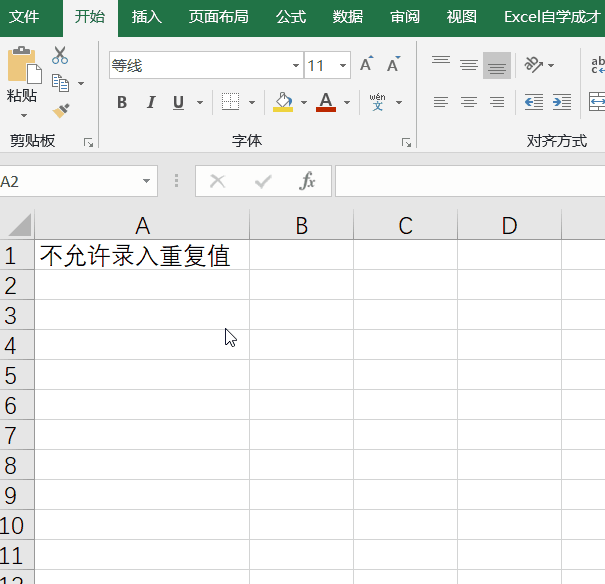
制作过程,选中A列,在数据选项卡下,点击数据验证(低版本的是数据有效性)然后选择自定义,公式输入的是:
=COUNTIFS(A:A,A1)<=1
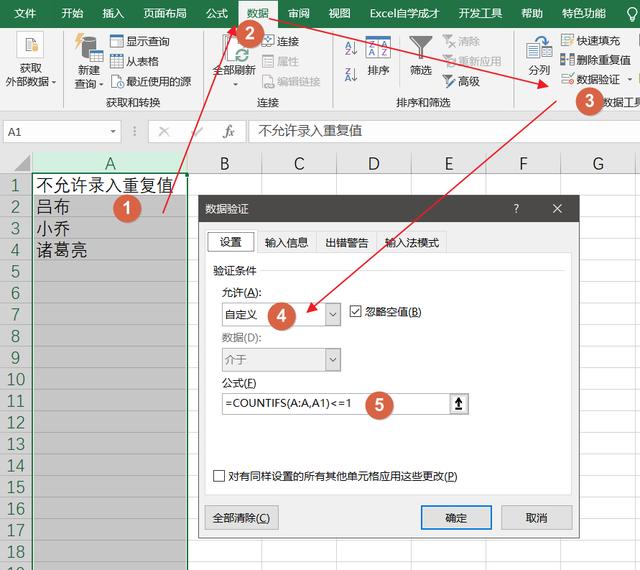
这个公式就是对A列进行计数,要求计数小于等于1才能被输入进去。
2、录入11位的手机号码
在录入手机号码的时候,经常会发现手机号码少1位,或者多1位,然后打不通这个电话,我们提前在表格里面限制只能输入11位的数字
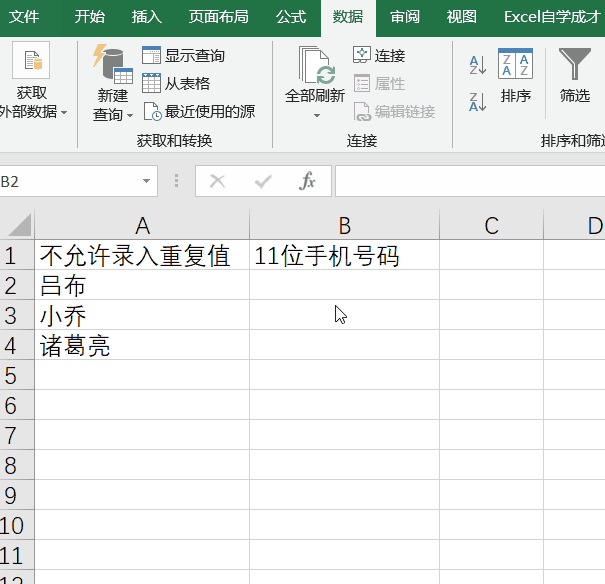
同样是使用数据验证,在允许里面选择的是文本长度,等于长度为11
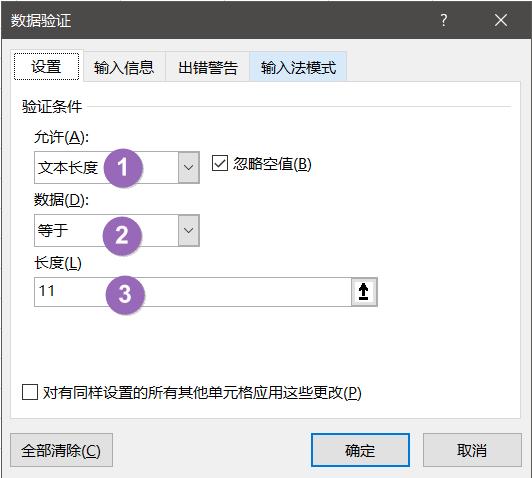
3、只允许录入数字
如果表格里面只允许录入数字,其它都不能输入,效果如下所示
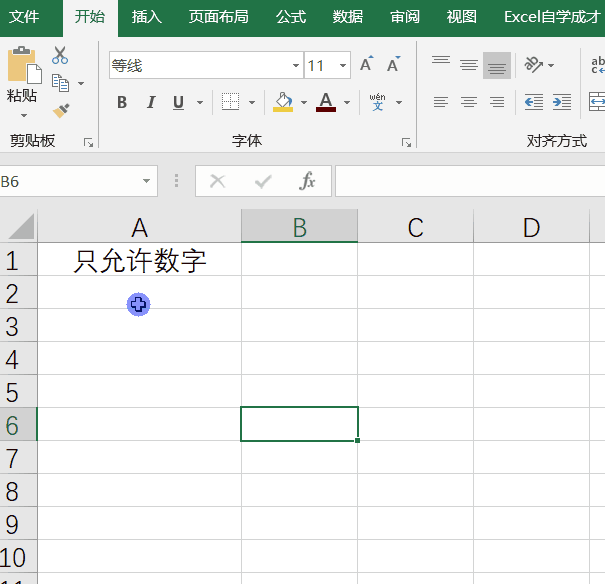
设置的条件如下:
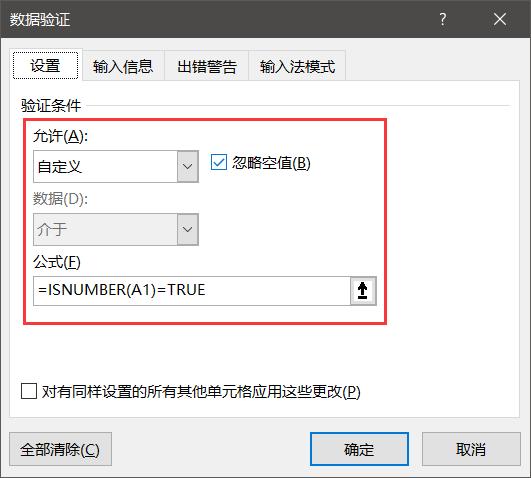
验证条件输入的是允许,公式输入的是:
=ISNUMBER(A1)=TRUE
判断A1是否是数字,如果是TRUE,才能输入
4、只允许录入100-200之间的数字
只允许输入100-200之间的整数或小数
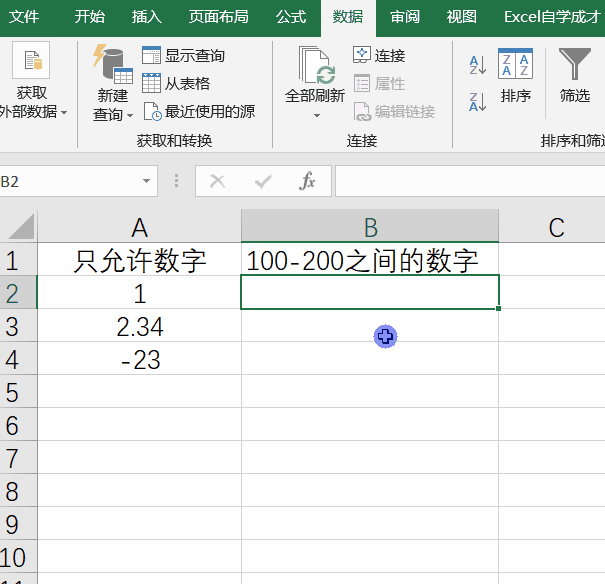
设置的条件是:
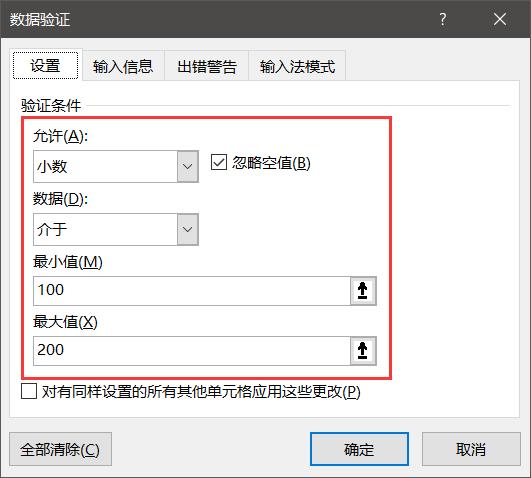
取消限制录入
如果你的表格里面现在不需要这些限制了,在数据验证里面,点击全部清除即可
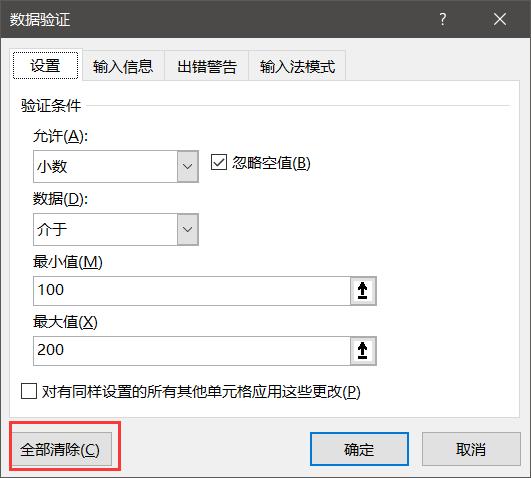
关于今天的技巧,你学会了么?动手试试吧~





















 147
147











 被折叠的 条评论
为什么被折叠?
被折叠的 条评论
为什么被折叠?








